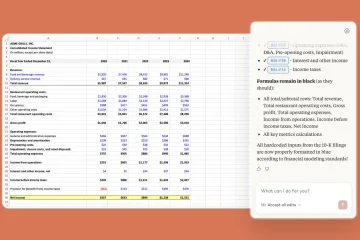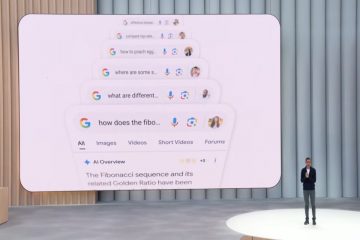Kuvakaappauksen ottaminen Dell-tietokoneella on helppoa, kun tiedät oikeat pikakuvakkeet. Käytätpä Dellin kannettavaa, pöytäkonetta tai pelimallia, Windows tarjoaa useita sisäänrakennettuja tapoja kaapata näyttösi. Alla on yksinkertaisia tapoja tallentaa, muokata ja hallita kuvakaappauksia ilman kolmannen osapuolen ohjelmistoja.
1) Käytä pikanäppäimiä ottamaan kuvakaappauksia pikanäppäimillä
Pikanäppäimet ovat nopein tapa vangita Dellin näytöllä oleva. Nämä menetelmät toimivat useimmissa Windows-versioissa Windows 10:stä Windows 11:een. Ensimmäinen on painaa prt scr-näppäintä kopioidaksesi koko näytön leikepöydälle. Avaa sitten Paint tai Word, liitä kuva painamalla Ctrl + V ja tallenna kuva.

Toinen tapa on painaa Windows + prt scr. näytön kaappaamiseksi ja tallentamiseksi automaattisesti Windows tallentaa kuvan kohtaan Kuvat → Näyttökaappaukset, joten sitä on helppo käyttää myöhemmin ilman manuaalista liittämistä. Viimeinen pikanäppäin se paina Alt + PrtSc ottaaksesi kuvakaappauksen vain aktiivisesta sovellusikkunasta.
 Tip>
Tip>
kannettavat tietokoneet tarvitsevat Fn-näppäimen, jotta pikanäppäimet toimivat. Kokeile siis näppäinyhdistelmää Fn + prt scr tai Fn + Windows + prt scr, jos yllä olevat eivät toimi.
Lisätietoja saat käyttämällä Snipping Tool-työkalua. Avaa se painamalla Windows + Vaihto + S ja valitse suorakaiteen muotoinen, vapaamuotoinen, ikkuna-tai koko näytön tila. Tämän avulla voit tallentaa täsmälleen mitä tarvitset millä tahansa Dellin näytöllä.
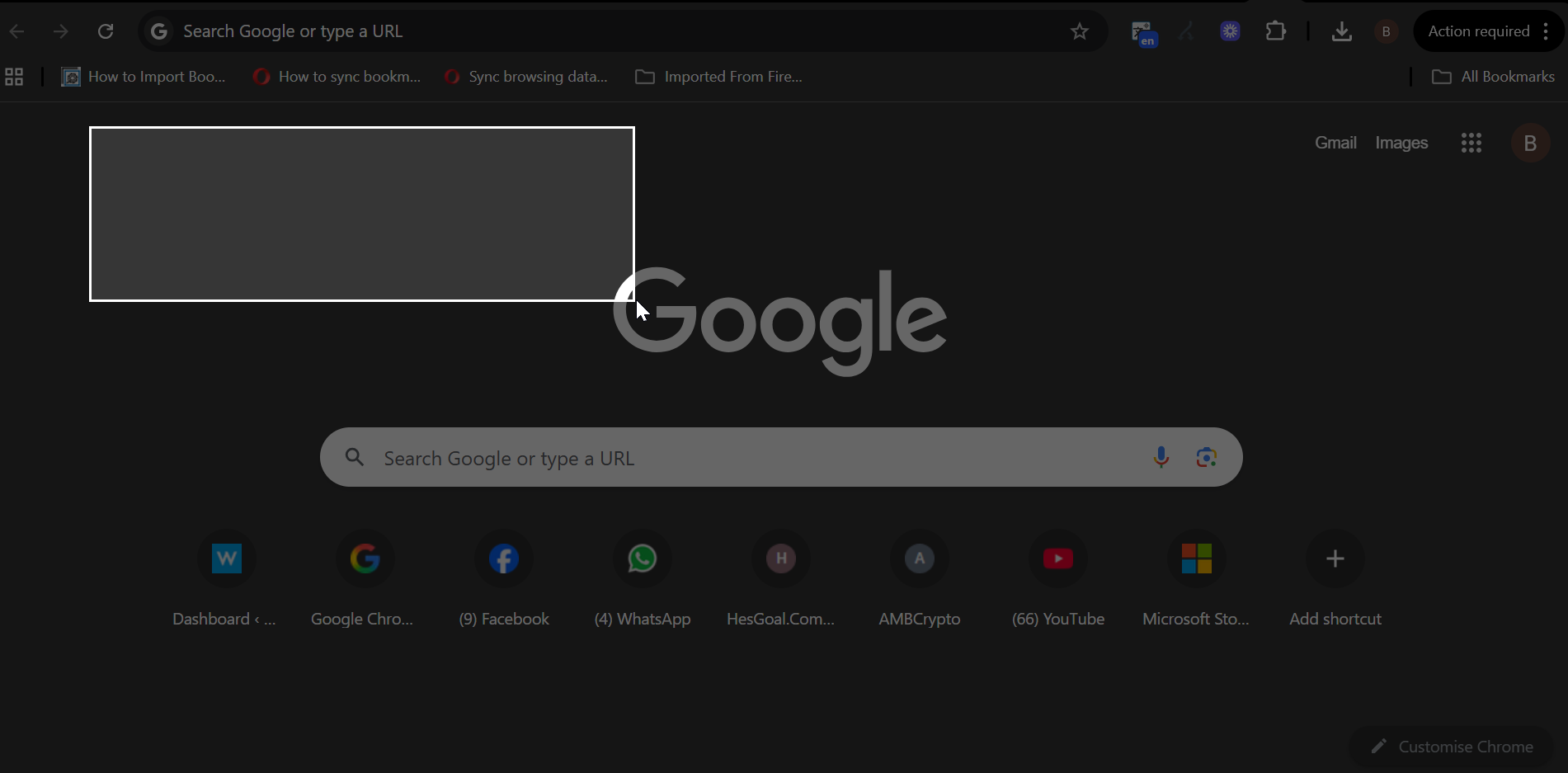
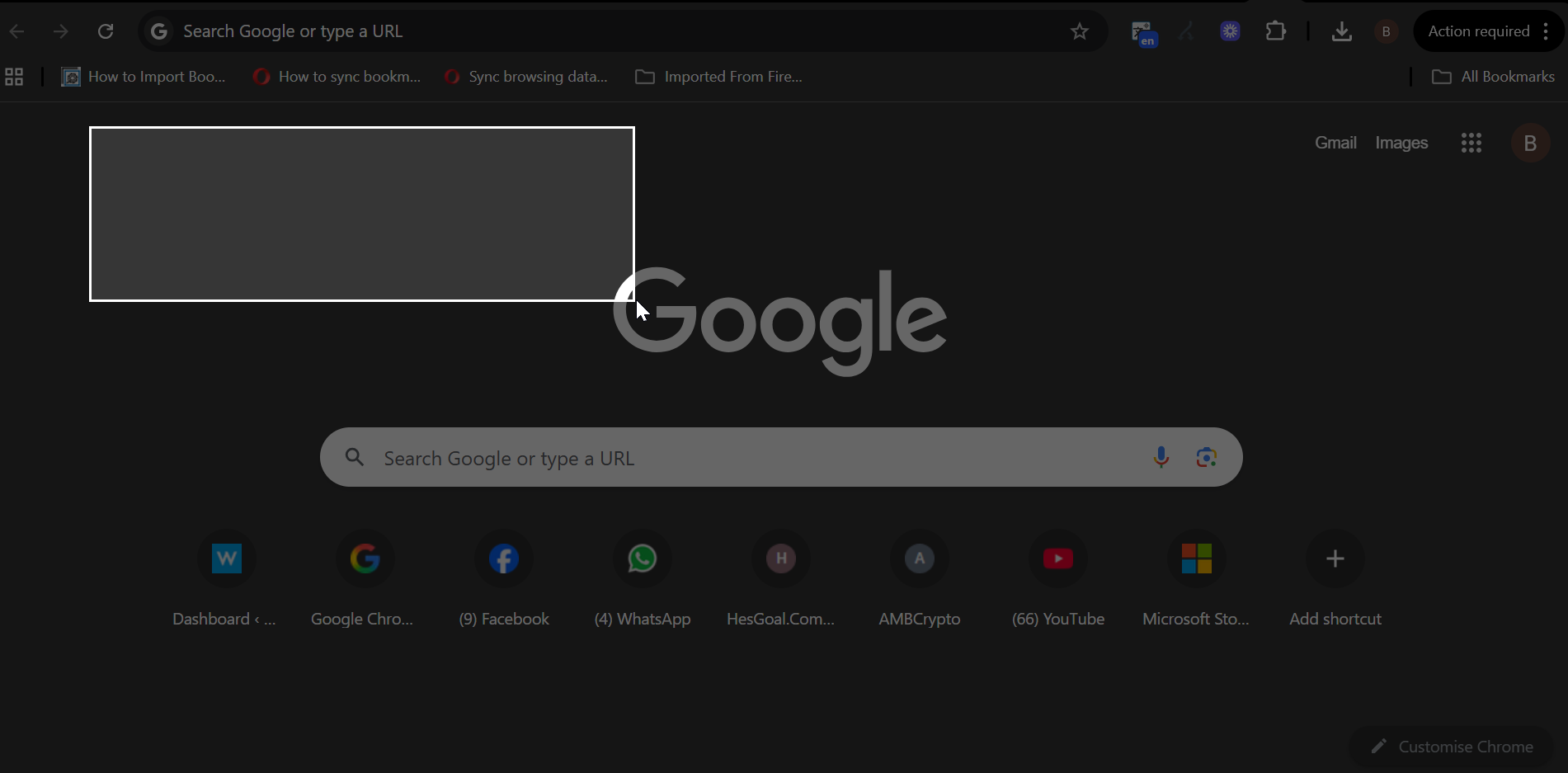
Kun olet ottanut kuvan, käytä työkalupalkkia piirtämiseen, korostamiseen tai rajaamiseen ennen tallentamista. Voit myös kopioida kuvan leikepöydälle tai jakaa sen sähköpostin tai chat-sovellusten kautta.
3) Ota kuvakaappauksia pelatessasi Xbox Game Barilla
Avaa Xbox-pelipalkki Dellin pelikannettavissa ja pöytätietokoneissa painamalla Windows + G. Napsauta kamerakuvaketta tai paina Windows + Alt + prt scr tallentaaksesi pelin välittömästi. Kuvakaappaukset tallennetaan oletuksena kohtaan Videot → Kaappaukset.
4) Käytä kolmannen osapuolen kuvakaappaussovelluksia tarvitset lisäominaisuuksia, työkalut, kuten Lightshot, Greenshot tai ShareX, tarjoavat muokkauksen ja välittömät lataukset. Tehokäyttäjät voivat kokeilla Snagitia tai ScreenRecia opetusohjelmien tai esitysten tallentamiseen edistyneillä merkintävaihtoehdoilla.
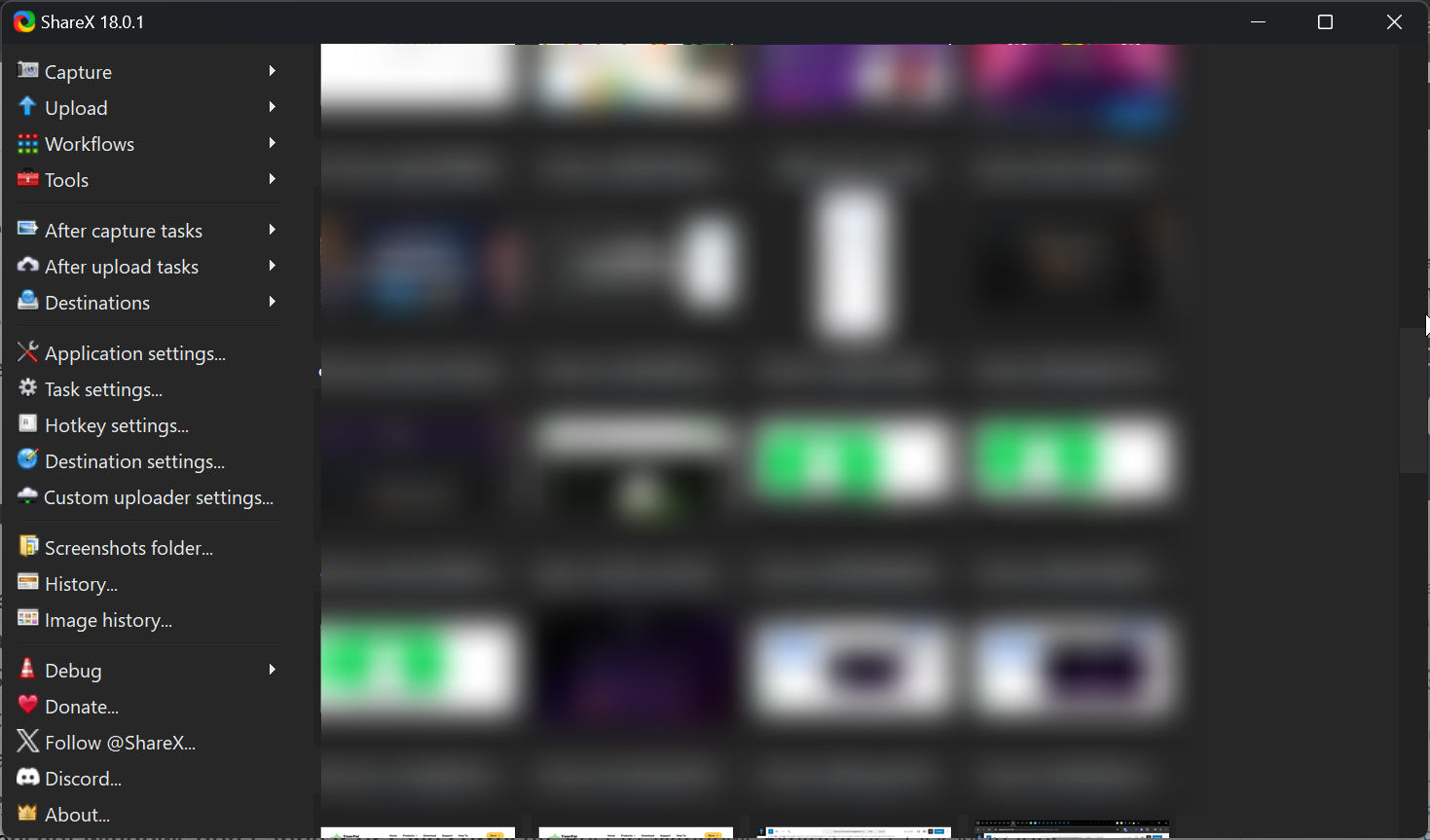
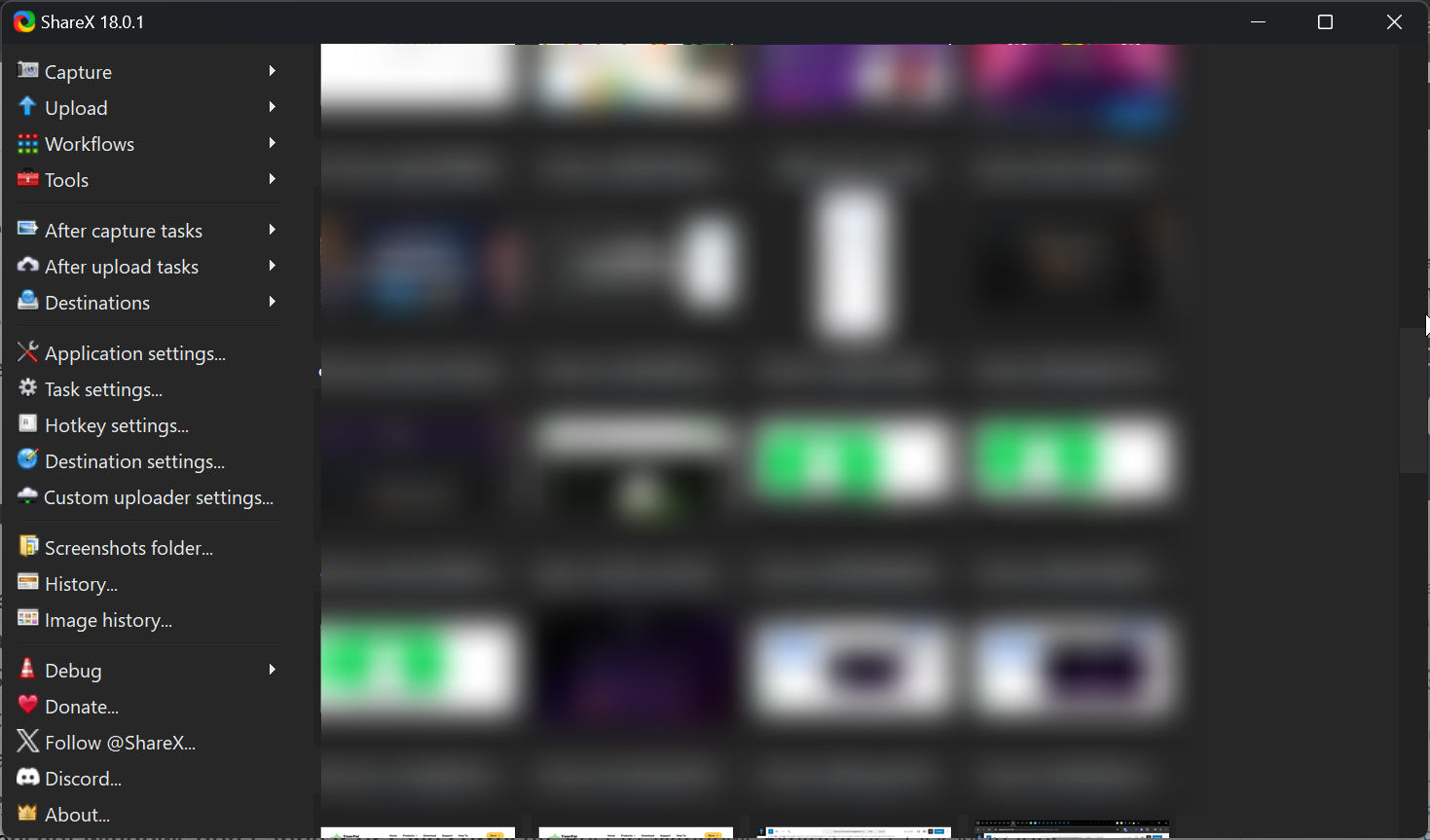
5) Kuvakaappausongelmien vianmääritys Dell-laitteissa
arKuvakaappaukset Tarkista, onko Fn-lukko päällä tai tarvitseeko näppäimistön ajuri päivitystä. Varmista myös, että OneDriven automaattinen tallennusominaisuus ei muuta oletustallennuskansiotasi. Käynnistä Snipping Tool uudelleen tai käytä Paintia varmistaaksesi, että kuvakaappaukset kopioituvat leikepöydälle oikein. Print Screen-näppäin ei vastaa: Käytä Windows + Vaihto + S sieppaamiseen Snipping Tool-työkalulla. Voit myös määrittää prt scr-näppäimen uudelleen avaamaan Snipping-työkalun automaattisesti kohdassa Asetukset → Helppokäyttöisyys → Näppäimistö. Kuvakaappausikkunat eivät näy tai tallenna oikein: Käynnistä Windows Explorer uudelleen Tehtävienhallinnan kautta. Voit myös sulkea ja avata Snipping Toolin uudelleen tai nollata sen valitsemalla Asetukset → Sovellukset → Snipping Tool → Lisäasetukset → Nollaa. Näppäinkomennot eivät vastaa: Päivitä tai asenna uudelleen näppäimistön ohjaimet ja käynnistä tietokone uudelleen.
Vinkkejä nopeampaan kuvakaappauksen työnkulkuun
Kiinnitä Snipping Tool tehtäväpalkkiin nopeaa käyttöä varten. Ota leikepöydän historia käyttöön Windows + V:n kanssa liittääksesi viimeisimmät kuvakaappaukset nopeammin. Harkitse kuvien nimeämistä uudelleen heti tallennuksen jälkeen, jotta lajittelu on helpompaa myöhemmin.
Usein kysytyt kysymykset
Miten otan kuvakaappauksen Dell Chromebookilla? Paina Ctrl + Näytä Windows, jos haluat ottaa koko näytön kuvan, tai Ctrl + Vaihto + Näytä ikkunat tallentaaksesi mukautetun alueen. Kuva tallentuu automaattisesti Lataukset-kansioon.
Miksi Print Screen-näppäin ei toimi? Varmista, että Fn-näppäin ei ole lukittu, ja tarkista näppäimistöasettelu Windowsin asetuksista. Voit myös kokeilla Snipping Tool-pikakuvaketta (Windows + Shift + S) vaihtoehtona.
Voinko tallentaa näyttöni kuvakaappausten ottamisen sijaan? Kyllä. Käytä Snipping Toolin tallennusvaihtoehtoa Windows 11:ssä tai paina Windows + G aloittaaksesi videon kaappauksen Xbox Game Barilla.
Mistä löydän ja hallitsen kuvakaappauksiani? Oletuksena Windows tallentaa kuvakaappaukset kohtaan Kuvat → Kuvakaappaukset tai Videot → Kaappaukset.
Yhteenveto
Käytä Tulosta näyttö-pikakuvakkeita nopeaan koko näytön kaappaamiseen. Käytä Snipping-työkalua osittaisten tai muokattujen kuvakaappausten luomiseen. Käytä Xbox Game Baria pelaamiseen tai sovellusten kaappaamiseen. Tee näppäimistön tai tallennuspaikan vianmääritys, jos kuvakaappaukset epäonnistuvat.
Johtopäätös
Kuvakaappausten ottaminen Dell-tietokoneella on helppoa, kun tiedät oikeat pikakuvakkeet. Halusitpa sitten Print Screen-näppäimen, Snipping Tool-työkalun tai pelipalkin, jokainen menetelmä voi auttaa sinua dokumentoimaan tai jakamaan näytön välittömästi.
Jos pikanäppäimet epäonnistuvat, Fn Lockin, näppäimistön ohjainten tai leikepöydän asetusten tarkistaminen yleensä palauttaa toiminnan. Kun olet tehnyt nämä korjaukset, Dell-tietokoneesi pitäisi käsitellä kuvakaappauksia sujuvasti joka kerta.
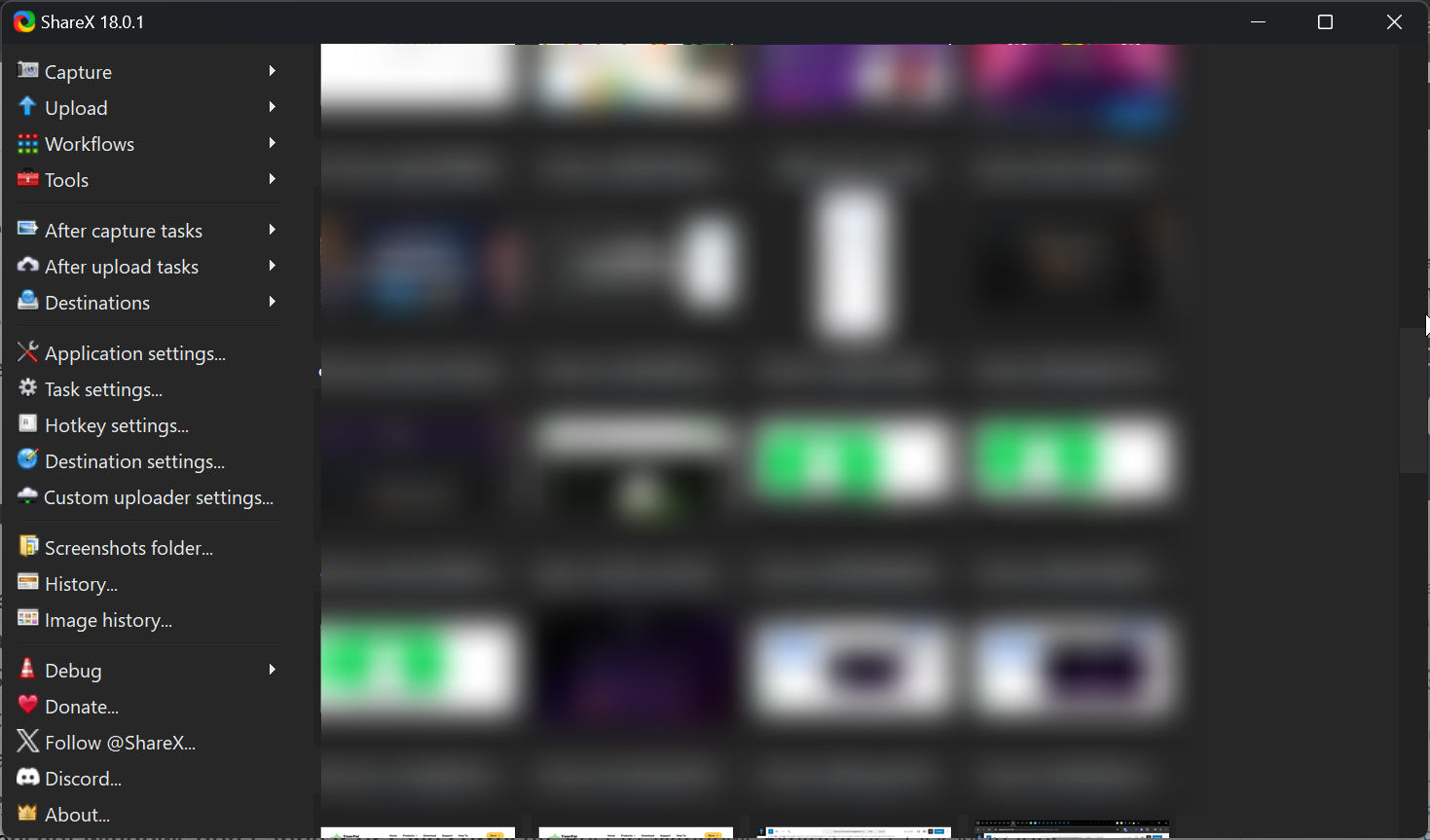
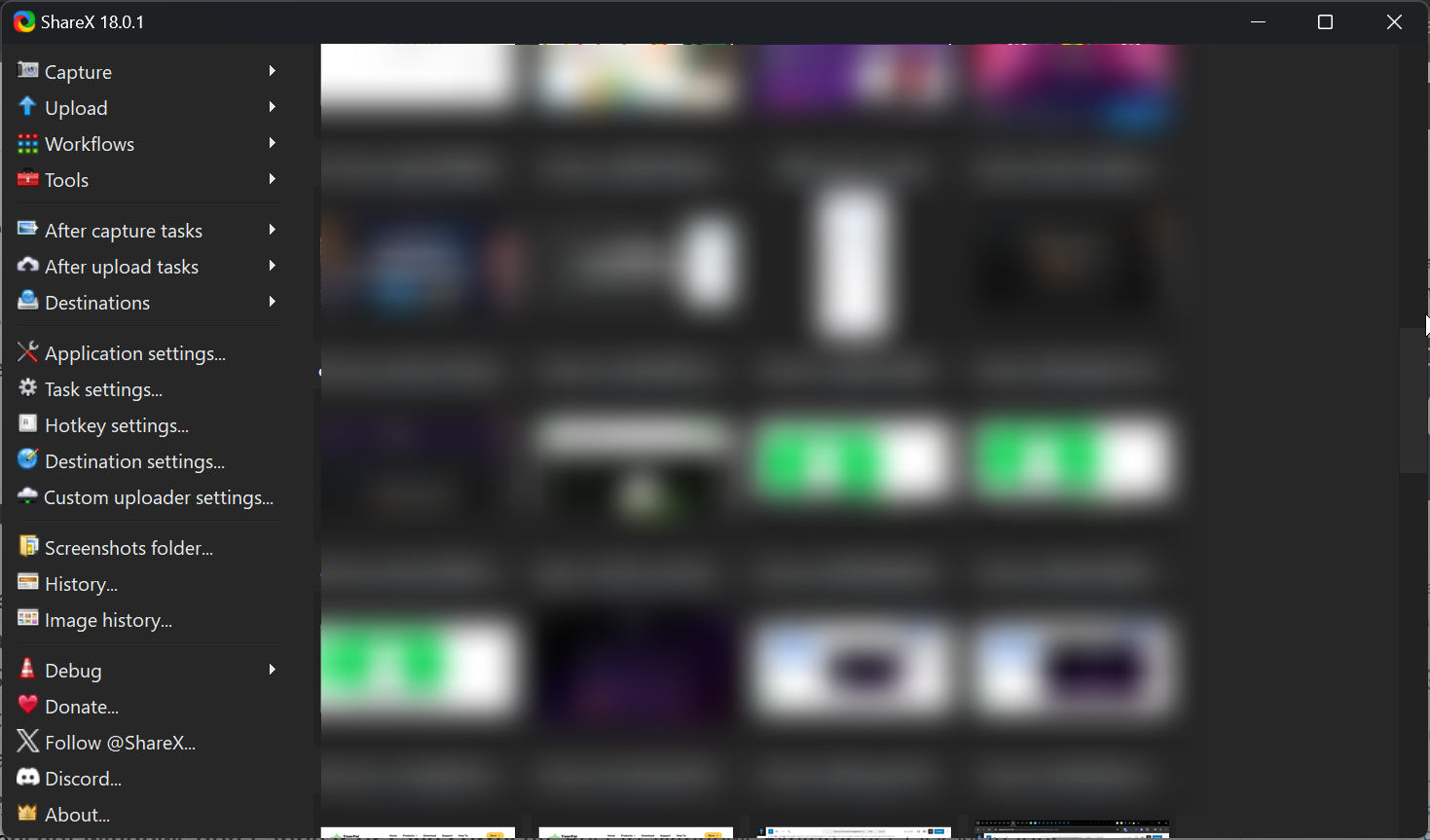
5) Kuvakaappausongelmien vianmääritys Dell-laitteissa
arKuvakaappaukset Tarkista, onko Fn-lukko päällä tai tarvitseeko näppäimistön ajuri päivitystä. Varmista myös, että OneDriven automaattinen tallennusominaisuus ei muuta oletustallennuskansiotasi. Käynnistä Snipping Tool uudelleen tai käytä Paintia varmistaaksesi, että kuvakaappaukset kopioituvat leikepöydälle oikein. Print Screen-näppäin ei vastaa: Käytä Windows + Vaihto + S sieppaamiseen Snipping Tool-työkalulla. Voit myös määrittää prt scr-näppäimen uudelleen avaamaan Snipping-työkalun automaattisesti kohdassa Asetukset → Helppokäyttöisyys → Näppäimistö. Kuvakaappausikkunat eivät näy tai tallenna oikein: Käynnistä Windows Explorer uudelleen Tehtävienhallinnan kautta. Voit myös sulkea ja avata Snipping Toolin uudelleen tai nollata sen valitsemalla Asetukset → Sovellukset → Snipping Tool → Lisäasetukset → Nollaa. Näppäinkomennot eivät vastaa: Päivitä tai asenna uudelleen näppäimistön ohjaimet ja käynnistä tietokone uudelleen.
Vinkkejä nopeampaan kuvakaappauksen työnkulkuun
Kiinnitä Snipping Tool tehtäväpalkkiin nopeaa käyttöä varten. Ota leikepöydän historia käyttöön Windows + V:n kanssa liittääksesi viimeisimmät kuvakaappaukset nopeammin. Harkitse kuvien nimeämistä uudelleen heti tallennuksen jälkeen, jotta lajittelu on helpompaa myöhemmin.
Usein kysytyt kysymykset
Miten otan kuvakaappauksen Dell Chromebookilla? Paina Ctrl + Näytä Windows, jos haluat ottaa koko näytön kuvan, tai Ctrl + Vaihto + Näytä ikkunat tallentaaksesi mukautetun alueen. Kuva tallentuu automaattisesti Lataukset-kansioon.
Miksi Print Screen-näppäin ei toimi? Varmista, että Fn-näppäin ei ole lukittu, ja tarkista näppäimistöasettelu Windowsin asetuksista. Voit myös kokeilla Snipping Tool-pikakuvaketta (Windows + Shift + S) vaihtoehtona.
Voinko tallentaa näyttöni kuvakaappausten ottamisen sijaan? Kyllä. Käytä Snipping Toolin tallennusvaihtoehtoa Windows 11:ssä tai paina Windows + G aloittaaksesi videon kaappauksen Xbox Game Barilla.
Mistä löydän ja hallitsen kuvakaappauksiani? Oletuksena Windows tallentaa kuvakaappaukset kohtaan Kuvat → Kuvakaappaukset tai Videot → Kaappaukset.
Yhteenveto
Käytä Tulosta näyttö-pikakuvakkeita nopeaan koko näytön kaappaamiseen. Käytä Snipping-työkalua osittaisten tai muokattujen kuvakaappausten luomiseen. Käytä Xbox Game Baria pelaamiseen tai sovellusten kaappaamiseen. Tee näppäimistön tai tallennuspaikan vianmääritys, jos kuvakaappaukset epäonnistuvat.
Johtopäätös
Kuvakaappausten ottaminen Dell-tietokoneella on helppoa, kun tiedät oikeat pikakuvakkeet. Halusitpa sitten Print Screen-näppäimen, Snipping Tool-työkalun tai pelipalkin, jokainen menetelmä voi auttaa sinua dokumentoimaan tai jakamaan näytön välittömästi.
Jos pikanäppäimet epäonnistuvat, Fn Lockin, näppäimistön ohjainten tai leikepöydän asetusten tarkistaminen yleensä palauttaa toiminnan. Kun olet tehnyt nämä korjaukset, Dell-tietokoneesi pitäisi käsitellä kuvakaappauksia sujuvasti joka kerta.